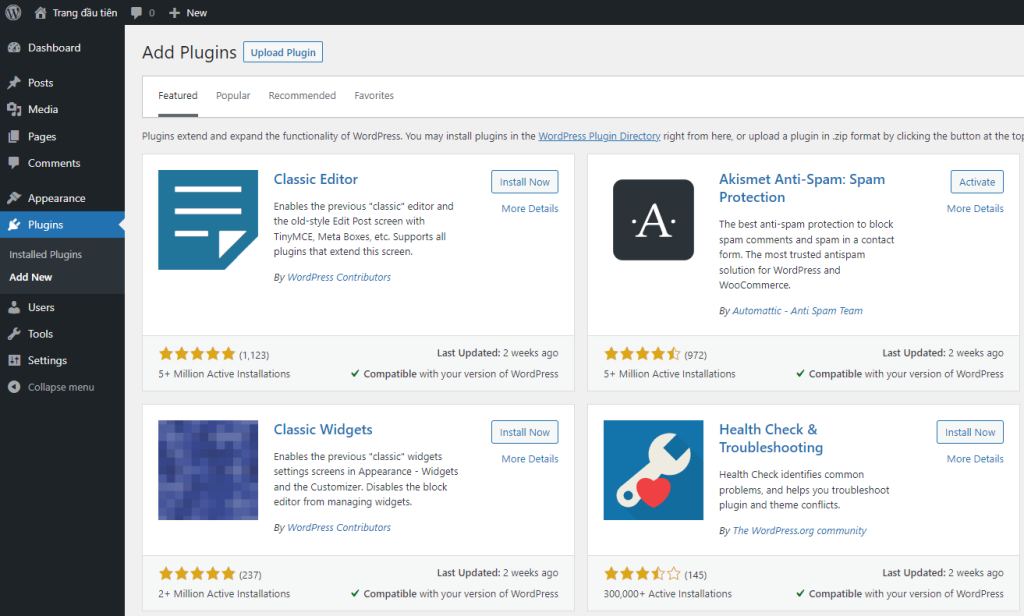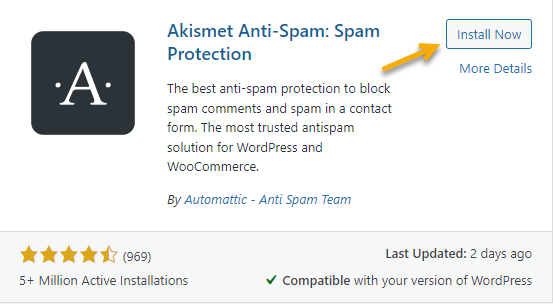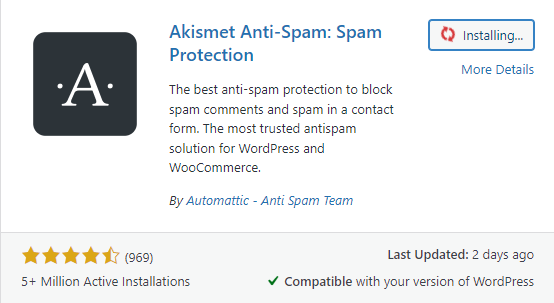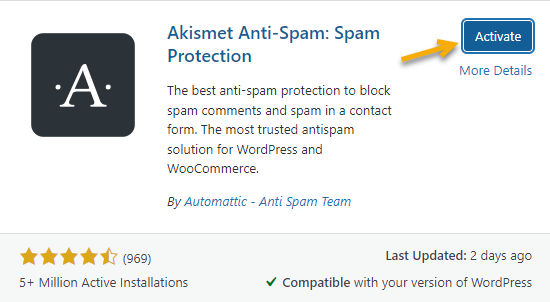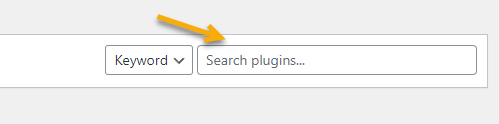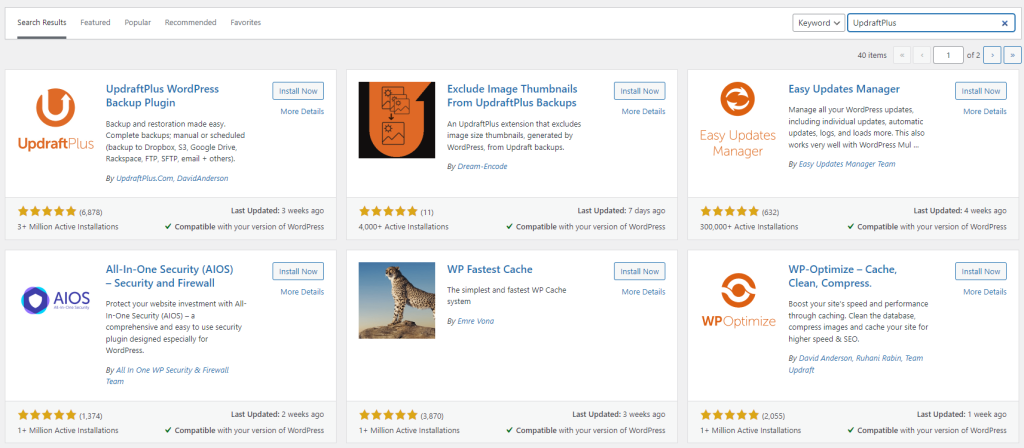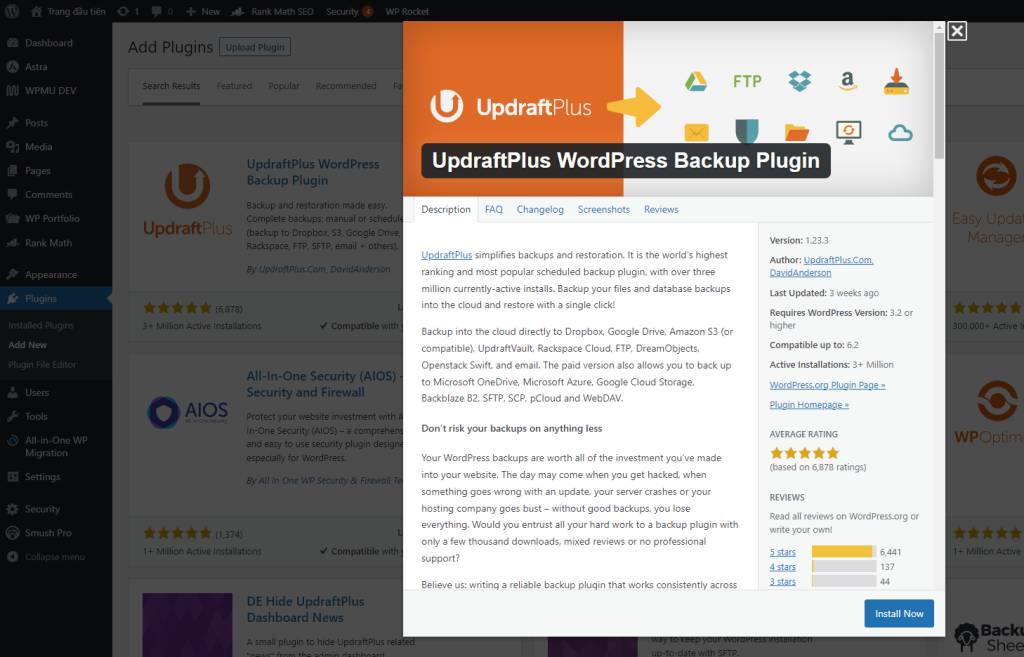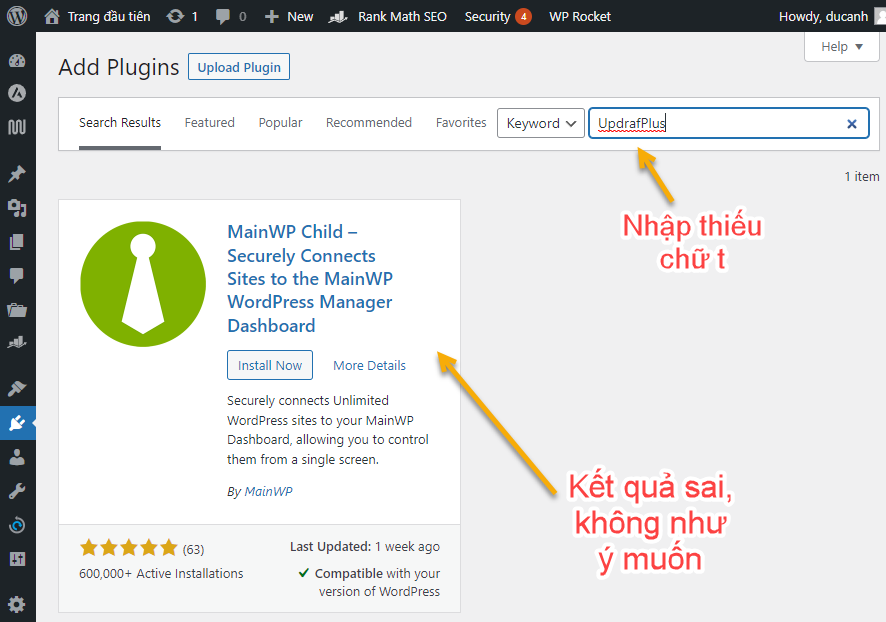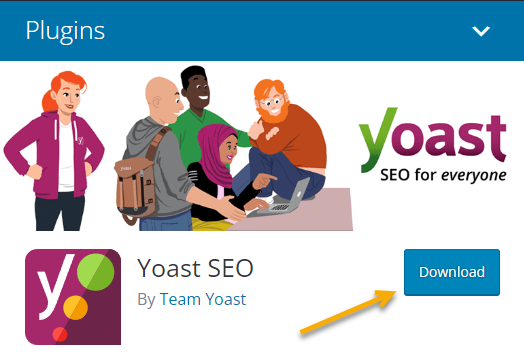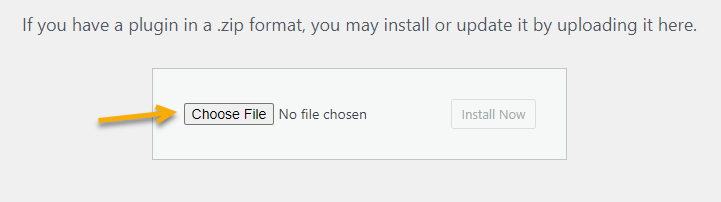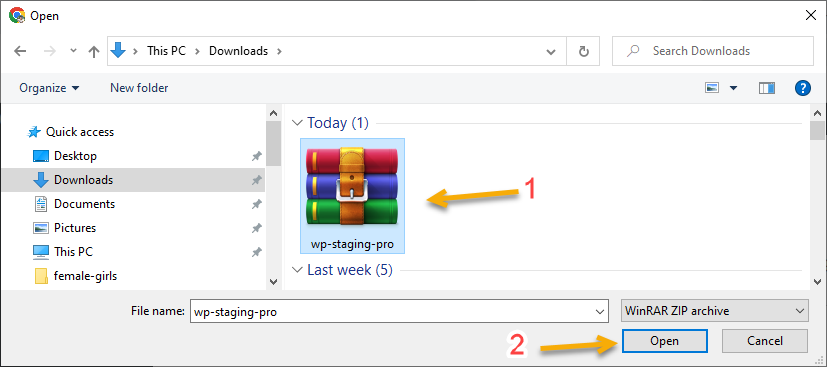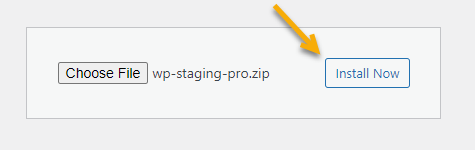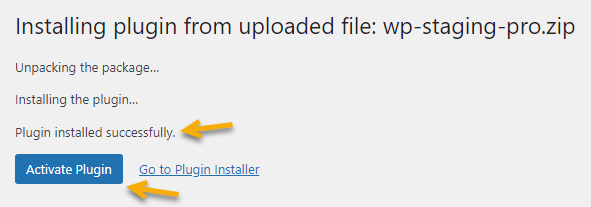Ngày 8 / Tiết 1 / Thời lượng 45 phút. Mục lục khóa 100 ngày làm web.
Bạn học lưu ý, đây là bài quan trọng, biết cách cài (install) plugin cho website là một trong các kỹ năng cơ bản nhất trong việc quản trị và phát triển website.
Có 2 cách cài plugin, chúng ta sẽ học cả hai, chúng đều đơn giản như nhau.
Bạn có thể xem video nếu muốn, nhưng vẫn nên đọc bài viết để biết thêm chi tiết:
–
PS: hình nào trông không rõ, bạn có thể click vào hình để nhìn rõ hơn.
A. Cài trực tiếp qua kho plugin miễn phí trong giao diện quản trị
Sau khi đăng nhập vào WordPress, tại trang quản trị, bạn vào Plugins > Add New:
Bạn sẽ thấy kho plugin miễn phí ngay trong giao diện quản trị:
Bạn muốn cài plugin nào thì nhấn vào nút Install Now để cài plugin đó, chẳng hạn tôi cài Akismet Anti-Spam (plugin có tính năng chống bình luận spam):
Bạn sẽ thấy chữ Installing…, thể hiện quá trình cài đang diễn ra:
Khi nó cài xong, bạn sẽ thấy chữ Activate, bạn click vào đó là để cho phép plugin hoạt động:
Sau khi nhấn Activate, nó sẽ chuyển sang giao diện để bạn cài đặt (setting) các tính năng của plugin, tinh chỉnh sao cho việc sử dụng plugin phù hợp nhất với nhu cầu của mỗi website, nhưng cái đó chúng ta sẽ học trong bài khác- khi đi vào từng plugin cụ thể, còn trong bài này chúng ta chỉ học cách cài plugin mà thôi.
—
Tìm plugin muốn cài
Ở phần trên là bạn cài plugin có sẵn ở giao diện quản trị, nhưng nó chỉ hiển thị độ 10 plugin phổ biến nhất và hay được dùng thôi. Kho miễn phí có những hơn 60 ngàn plugin, để tìm plugin muốn cài bạn phải gõ vào ô tìm kiếm.
Giả sử là bạn đã biết plugin muốn cài, ví dụ bạn đọc ở đâu đó họ nói rằng để bảo vệ an toàn dữ liệu nên cài plugin UpdraftPlus. Đây cũng là plugin miễn phí có sẵn trong kho, để tìm bạn đưa thông tin tên plugin vào ô tìm kiếm, nó nằm góc bên tay phải phía trên:
Khi bạn đưa thông tin cần tìm vào, nó sẽ hiển thị ra các plugin tìm thấy:
Bạn có thể click vào hình ảnh hoặc tiêu đề của plugin để có thêm thông tin về nó. Thông tin này giống như thông tin trên website của kho plugin:
Nếu chính xác là plugin cần tìm thì bạn nhấn vào nút Install Now để cài đặt, rồi Activate nó.
—
Lưu ý khi tìm plugin thì bạn phải nhập chính xác tên của nó, nếu bạn nhập sai tên, chẳng hạn chỉ cần thiếu 1 ký tự, kết quả sẽ không ra đâu, ví dụ:
Như vậy là ở phần này, bạn đã học được cách cài plugin qua kho miễn phí có sẵn ở trang quản trị. Giờ chúng ta sẽ học cách cài khác.
B. Cài plugin bằng cách tải plugin xuống máy tính, sau đó up ngược lên website để cài
WordPress có rất nhiều plugin có thể kết hợp, nhưng không phải plugin nào cũng có sẵn ở kho miễn phí để bạn cài như hướng dẫn ở phần A.
Sau này có thể bạn mua plugin, hoặc bạn tải plugin bên ngoài kho miễn phí thế thì bạn bắt buộc phải sử dụng cách B này để cài đặt plugin.
Lưu ý là file plugin khi bạn tải về máy tính sẽ có định dạng .zip, ví dụ:
wp-staging-pro.zip
Giờ tôi giả sử bạn đã có file plugin tải từ đâu đó về rồi.
—
PS: Để có mẫu plugin up lên trong quá trình thực hành, hãy tải plugin sau, bạn truy cập vào đường link bên dưới: wordpress.org/plugins/wordpress-seo/
Sau đó nhấn vào Download để tải plugin về:
Bạn sẽ thấy một file .zip có tên kiểu như wordpress-seo.20.4.zip
—
Cách cài như sau, bạn cũng vào Plugins > Add New. Sau đó bạn tìm đến chỗ Upload Plugin và click vào đó để tải plugin lên:
Tiếp theo bạn click Choose File để chọn file:
Một cửa sổ bật ra, và bạn chọn file plugin bạn muốn cài đang có sẵn trên máy tính của bạn (thường nằm ở thư mục Downloads):
Sau đó bạn nhấn Install Now:
Khi bạn thấy chữ Plugin installed successfully thì có nghĩa là nó thông báo Plugin đã cài đặt thành công, giờ bạn nhấn Activate Plugin để cho phép nó hoạt động:
Như vậy là bạn đã học xong cách cài plugin với 2 cách thức phổ biến và quan trọng nhất.
Có cài thì sẽ có gỡ, trong bài sau chúng ta sẽ được học cách gỡ plugin khỏi website.
—
Phân biệt cài (install), cài đặt (setting) và activate (kích hoạt) plugin.
- Cài (install) plugin nó giống như việc bạn mua một đồ nội thất nào đó về nhà, nhưng chưa sử dụng, nó đã ở trong nhà (website) của bạn rồi, nhưng vẫn trong bao bì chưa chính thức được dùng.
- Kích hoạt (activate) plugin nó giống như việc bạn đã chính thức sắp xếp, đưa đồ nội thất vào sử dụng.
- Cài đặt (setting) plugin nó giống với việc bạn căn chỉnh đồ nội thất, học cách sử dụng nó để nó phù hợp, phát huy công dụng tốt nhất trong ngôi nhà của bạn.
Tôi nói nôm na vậy cho dễ hiểu, sau này bạn dùng nhiều thì sẽ tự nhận thức được rõ hơn các khái niệm này.
Bài tiếp >>> Cách gỡ plugin khỏi website.